ログを確認する
概要
同期処理の結果はログとして保持しており、以下の用途で利用できます。
- 同期失敗時に後から原因と対象を特定する。
- 外部ファイルに出力する。
画面構成
ログの表示画面では以下の操作ができます。

-
① フィルタ:以下の条件に一致するログを表示します。
- 実行した同期設定
- 処理のステータス
- 同期した期間(開始日/終了日で指定)
Note
複数の条件を指定した場合は全てに一致するログを表示します。
-
② ログ一覧:「ログを参照する」を参照ください。
ログを参照する
プロジェクト内で同期したログの一覧を表示します。

上記の番号に対応する箇所をクリックすると、以下の操作ができます。
| 番号 | できること | 詳細へのリンク |
|---|---|---|
| ① | ログの詳細を表示する | ログの詳細を確認する |
| ② | 同期設定の詳細の画面を表示する | 既に設定した同期を参照・更新する |
ログの詳細を確認する
1回の同期処理の単位で、折り畳んだ状態(グループ化)でログを表示します。

- 「>」をクリックすると、個別のログを表示します。
- 展開前(①)と後(②)で、「開始日時」をクリック時に表示する情報が異なります。
グループ化されたログ情報
グループ化された項目の「開始日時」をクリックすると、下記の画面を表示します。
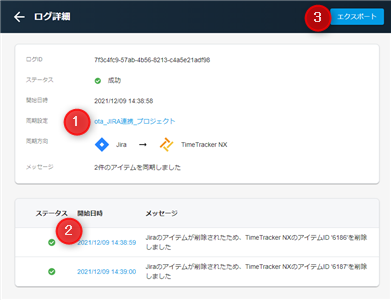
上記の番号に対応する箇所をクリックすると、以下の操作ができます。
| 番号 | できること | 詳細な動作 |
|---|---|---|
| ① | 同期設定の詳細の画面を表示します。 | 既に設定した同期を参照・更新するをご参照ください |
| ② | ログの詳細を表示します。 | 個別アイテムのログ情報をご参照ください |
| ③ | ログをファイルに出力します。 | 画面に表示されている情報と同等の内容を「JSON形式」でファイルに出力します。 |
個別アイテムのログ情報
各ログの「開始日時」をクリックすると、ログの詳細をダイアログで表示します。
以下のタブで構成されます。

- イベントデータ:「同期方向」で示した連携先ツールに送ったデータ
- 出力:連携先のツールが出力したデータ。データがない時は空欄になります。
Note
ダイアログを閉じたいときは、ダイアログの外をクリックしてください。
エラーが見つかった場合
ログにエラーがあり連携に失敗したときの対象方法は、ナレッジベースの「よくあるご質問」でご紹介しております。